
Bordro-Personel Modülü’nde sicil bilgileri kayıtları, personel giriş-çıkış takipleri, puantaj hesaplamaları, tazminat hesaplamaları ve diğer işlemler gibi birçok önemli bilgi yer almaktadır. Personel bilgilerini kaydederken, personel kartlarına “PERSONEL GRUPLARI” ve “MUHASEBE (HESAP KODU) BİLGİLERİ” gibi bilgilerin doğru bir şekilde tanımlanması oldukça önemlidir. Bu sayede şirket yöneticileri, personel verilerini daha etkin bir şekilde yönetebilirler.
Bu yazımızda, personel kartlarına nasıl PERSONEL GRUPLARI ve MUHASEBE HESAP KODLARI tanımlanacağı konusunda bir rehber sunacağız. Bu sayede okuyucularımız, personel verilerini daha etkin bir şekilde takip edebilir ve işletmelerindeki muhasebe işlemlerini daha kolay yönetebilirler.
Personel Grubu Tanımlama
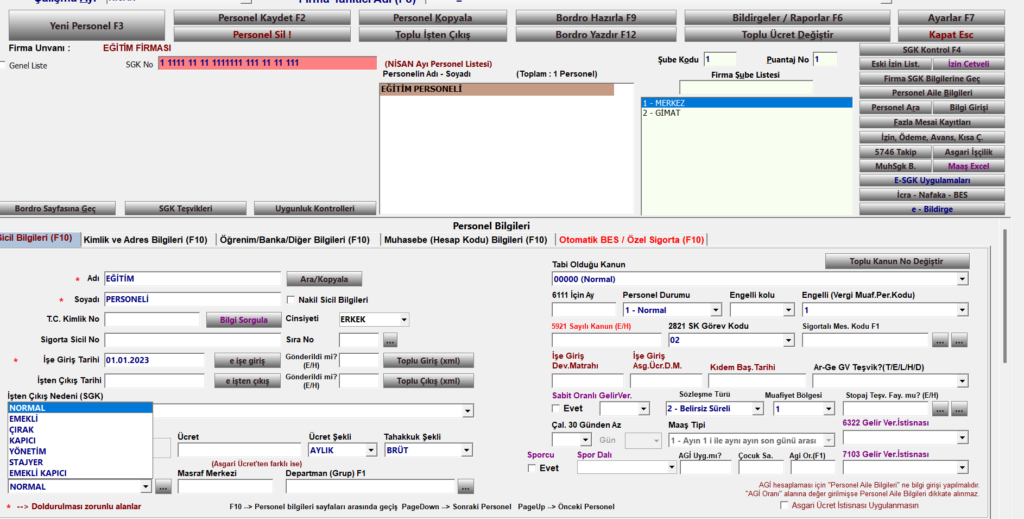
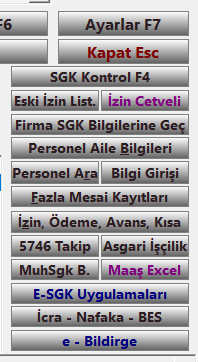
Öncelikle bir personele ait Personel Grubu seçimi yapabilmek için Bordro-Personel Modülünde yer alan “Ayarlar F7” bölümünden ilgili dönemlere ait “Personel Grupları” ayarlarının tanımlanmış olması gerekmektedir.
Bu işlemde hazır kayıtların otomatik olarak getirilmesi için “Kanuni Değerleri İnternetten Güncelle F9” butonu kullanılabilmektedir.
Kanuni değerleri güncellemenizle birlikte Personel Grupları listesinde “Normal, Emekli, Çırak, Kapıcı, Yönetim, Stajyer, Emekli Kapıcı” personel grup adları otomatik olarak oluşmuş olacaktır. Bu personel gruplarının dışında eklemeleri en alt satıra indikten sonra klavyenizde bulunan aşağı ok tuşu ile açılan satırda manuel olarak gerçekleştirebilirsiniz.

Bu personel gruplarına ait ilgili “Belge Türü, Sigorta Kesintisi (İşçi) Oranı, İşveren Hissesi Hesabı, Sigorta Kesintisi (İşveren)” gibi değerler SGK tarafından belirlenen değerler olup, personellere ait grup seçimlerini yaptığınızda hesaplamalarda kullanılmak üzere bu alanda yer almaktadır.
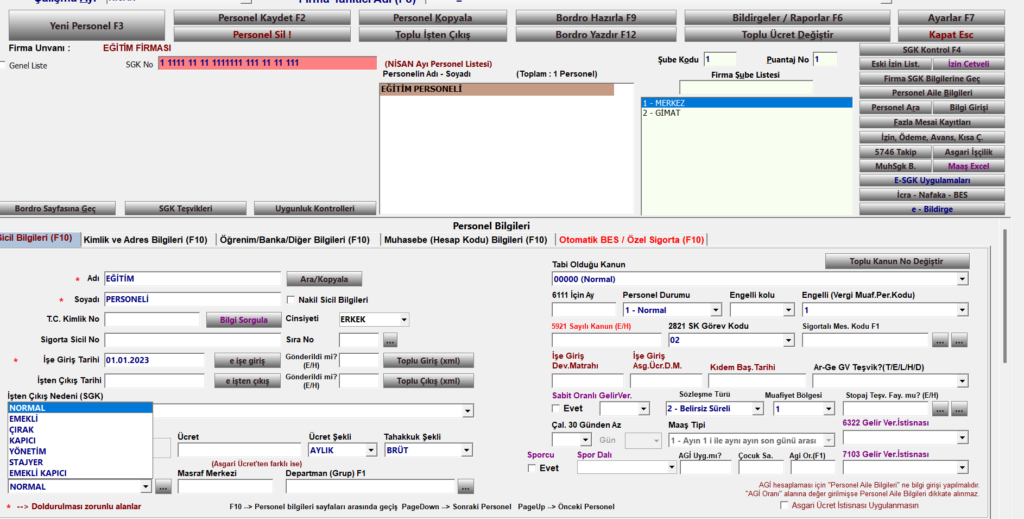
Personel Grubu seçimi yapmış olduğunuz personellerin bordroları hazırlanırken seçimi yapılmış olan gruba ait “Ayarlar” bölümündeki bilgi ve değerlere göre hesaplama yapılacaktır.
Ayarlar bölümünde personel grupları alanında “Gelir Vergisi” sütununda Evet (E) veya Hayır (H) seçimi yapılabilmektedir. Bu sütunda yapmış olduğunuz seçimler bordroda gelir vergisinin hesaplanıp hesaplanmayacağına dair bilgi girişi yaptığınız seçimdir.
Ayarlar bölümünde “Gelir Vergisi” Hayır (H) seçimi yapılan personel grupları için gelir vergisi hesaplanmayacaktır.
Not: “Huzur Hakkından” faydalanan personellere ait grup seçimi “YÖNETİM” olmalıdır.
Muhasebe (Hesap Kodu) Bilgileri Tanımlama
Zirve Bordro-Personel modülü içerisinde kayıtlı personellerinize ait bordroların muhasebeleştirilmesi işlemleri yapılabilmektedir. Bu işlem için öncelikle ilgili hesap kodlarının personel kartları içerisine tanımlanması gerekmektedir.
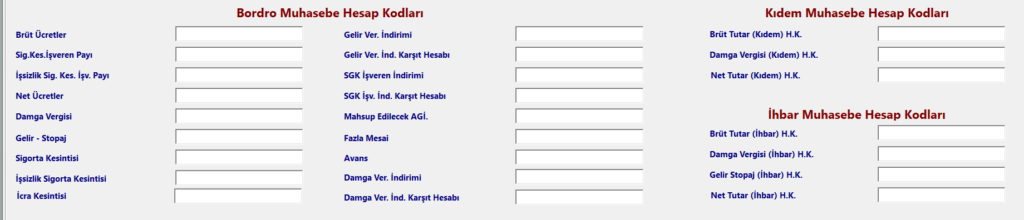
Personel kartlarının içerisine ilgili hesap kodlarını tanımlarken “F1” butonu ile Hesap Planınıza geçiş yaparak hesap kodu seçimi yapabilirsiniz.
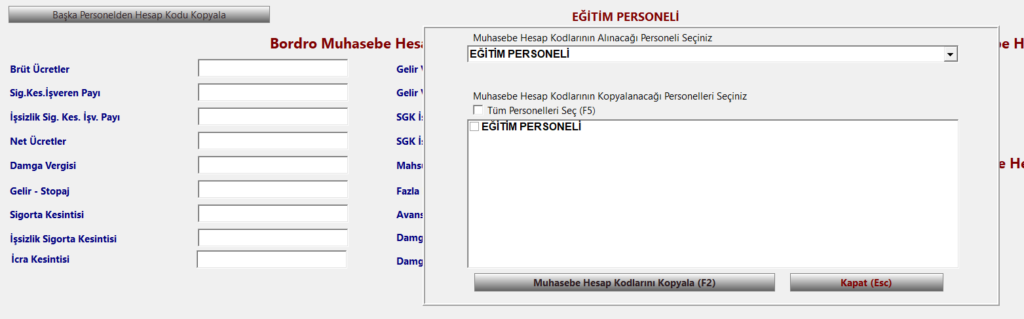
Tüm personel listesine aynı kodları uygulamak için “Başka Personelden Hesap Kodu Kopyala” butonuna basarak kaydetmiş olduğunuz hesap kodlarını Tüm Personeller için uygulayabilir veya aynı kodları kullanmak istediğiniz personelleri seçebilirsiniz.
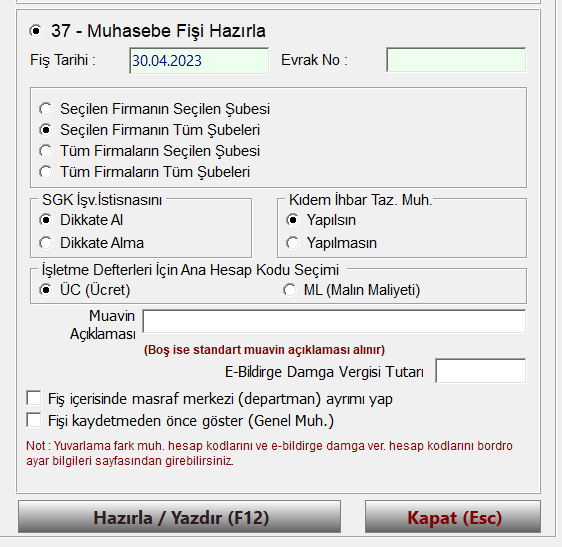
Personel kartlarına hesap kodlarını tamamladıktan sonra; “Bildirgeler/Raporlar F6” alanına giriş yaparak “37- Muhasebe Fişi Hazırla” seçeneği ile ilgili aya ait muhasebe fişinizi oluşturabilirsiniz.



